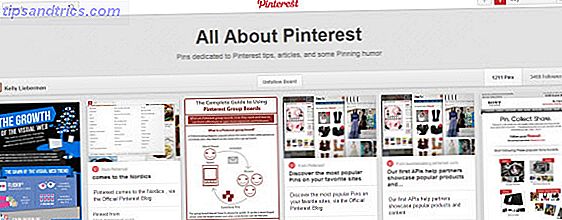Tous les ordinateurs ont une durée de vie limitée, et ils vous le rappellent régulièrement: ils commencent à être plus bruyants, commencent à ralentir et commencent à afficher des messages d'erreur sans raison apparente.
Pourtant, beaucoup de ces problèmes peuvent être évités entièrement avec un peu de prévoyance et de préparation. En prenant soin de votre PC - et en étant conscient des facteurs qui peuvent l'endommager - vous pouvez le rendre plus fluide et durer plus longtemps, vous épargnant ainsi des maux de tête et de l'argent à long terme.
Que votre machine soit neuve ou vieille de plusieurs années, il n'est jamais trop tard pour commencer.
1. Mauvaise ventilation
La chaleur est l'un des principaux facteurs pouvant affecter un PC. Cela peut ralentir l'ordinateur, endommager les composants et, dans le cas des ordinateurs portables, raccourcir considérablement la durée de vie de la batterie.

Tous les ordinateurs sont conçus pour dissiper efficacement la chaleur générée par les ventilateurs et les bouches d'aération. Cependant, ces évents sont facilement obstrués. Placer votre tour PC sous un bureau et contre un mur peut restreindre le flux d'air, empêchant l'air chaud de s'échapper et l'air frais de pénétrer.
Sur un ordinateur portable, les bouches d'aération se trouvent normalement sur la MacBook Air Overheating? 5 choses que vous pouvez faire MacBook Air surchauffe? 5 choses que vous pouvez faire Vous pourriez penser que votre MacBook est en surchauffe s'il ressemble à un sèche-cheveux et ressemble à un gril. Voici quelques choses à essayer lorsque vous ne pouvez plus supporter la chaleur. Lire la suite . Vous les bloquerez si vous utilisez l'ordinateur portable sur une surface douce, comme votre tour, votre lit ou votre oreiller. D'un autre côté, si vous utilisez un étui, il devrait permettre une ventilation adéquate.
Pour éviter la surchauffe, vous devriez également essayer de ne pas placer votre PC trop près d'un radiateur, ou à l'endroit où il sera exposé à la lumière du soleil en été.
2. Accumulation de poussière
Une autre chose qui provoque une accumulation de chaleur? Poussière. Placez votre tout nouveau PC sur le sol, par exemple, et il ne faudra pas longtemps avant qu'il ait aspiré toute une quantité de poussière, de sable et de poils de chat. Les ordinateurs portables sont encore plus sensibles à la poussière.

Cette accumulation peut bloquer les bouches d'aération et créer une couche isolante sur les parties génératrices de chaleur, ce qui les expose à un risque de surchauffe. Il peut également obstruer les parties mobiles: un ventilateur fortement cuit devra travailler plus dur, et deviendra sensiblement plus fort dans le processus.
À tout le moins, vous devriez vérifier de temps en temps que les bouches d'aération arrière ne sont pas obstruées. Mieux encore, il vaut parfois la peine d'ouvrir le boîtier et de nettoyer complètement votre PC. Une liste de vérification de nettoyage de printemps pour votre PC Partie 1: Nettoyage du matériel Une liste de contrôle de nettoyage pour votre PC Partie 1: Nettoyage du matériel Avec l'arrivée du printemps Hémisphère, les maisons à travers le monde obtiennent un bon nettoyage pour les débarrasser de la saleté et de l'encombrement qui s'est accumulé au cours de la dernière année. Poussière et ordure aussi ... Lire la suite. L'utilisation d'une canette d'air comprimé est la façon la plus sûre et la plus recommandée de déloger le crud des composants.
3. Câbles en vrac
Avec "éteignez-le et rallumez-le", la recherche de câbles lâches est l'un des moyens les plus simples pour résoudre de nombreux problèmes PC courants.

Les câbles externes peuvent se desserrer très facilement, en particulier le câble d'alimentation relié à la fois à votre PC et à la brique d'alimentation, par exemple.
Cela peut aussi être un problème dans l'affaire. Si vous rencontrez des problèmes matériels, il est bon de vérifier que tous les câbles internes sont correctement connectés à la carte mère. 5 Raisons pour lesquelles vous devez mettre à niveau votre carte mère 5 raisons pour lesquelles vous devez mettre à niveau votre carte mère PC Voici quelques lignes directrices pour vous aider. Lire la suite . Certaines pièces, comme les disques durs, utilisent à la fois des câbles de données et d'alimentation, vérifiez-les tous.
4. Les surtensions
Les surtensions sont causées par de nombreuses choses, des coups de foudre aux gros appareils ménagers (comme les machines à laver et les réfrigérateurs), et ils sont dangereux car ils peuvent causer de gros dommages à un PC. Avez-vous vraiment besoin d'un parasurtenseur? Avez-vous vraiment besoin d'un protecteur de surtension? Un protecteur de surtension n'est pas la même chose qu'une bande de puissance! Voici comment ils sont différents et pourquoi vous avez besoin de protections contre les surtensions à la place, ainsi que la façon d'en choisir un bon. Lire la suite .
Au mieux, ces dommages peuvent équivaloir à une perte de données mineure ou à la nécessité de remplacer le bloc d'alimentation de votre ordinateur. Au pire, il peut être terminal, ce qui entraîne une carte mère frit.

Un dispositif tel que le limiteur de surtension à 12 prises Belkin BE112230-08 vous offre une protection de 3940 joules, plus une garantie d'équipement connecté de 300 000 $ au cas où votre équipement ne survivrait pas.
N'oubliez pas que tous les câbles peuvent transporter des surtensions, y compris les câbles téléphoniques et Ethernet. Certains parasurtenseurs incluent également un support pour ces articles, mais pas tous. Il est de votre responsabilité de vous assurer que tous vos dispositifs importants sont correctement protégés.
5. Coupures de courant
Avec les surtensions, les coupures de courant doivent également être protégées contre. Dans la plupart des cas, une coupure de courant soudaine entraînera une perte de données. Les pannes d'électricité peuvent avoir sur votre ordinateur Les pannes d'électricité peuvent avoir sur votre ordinateur Débranchez-vous votre ordinateur pendant les tempêtes violentes? Sinon, vous voudrez peut-être commencer. En savoir plus, mais les disques durs et les disques SSD peuvent également subir des dommages matériels permanents.
Les disques durs, en particulier, sont susceptibles de subir des collisions de la tête Disques durs, SSD, clés USB: combien de temps durera votre support de stockage? Disques durs, SSD, clés USB: combien de temps durera votre support de stockage? Combien de temps les disques durs, SSD, clés USB continueront-ils à fonctionner, et combien de temps vont-ils stocker vos données si vous les utilisez pour l'archivage? Lire la suite, où la tête de lecture et d'écriture raye physiquement le disque. Les disques SSD n'ont pas de pièces mobiles, ils ne sont donc pas affectés de cette manière, mais ils restent vulnérables aux coupures de courant d'une autre manière: ils peuvent être corrompus ou même mourir complètement.

La solution est d'utiliser une alimentation sans coupure 5 choses que vous devez savoir pour acheter le bon UPS 5 choses que vous devez savoir pour acheter le bon UPS Power est imprévisible. Une voiture qui s'écrase sur un poteau peut provoquer une panne ou une surtension suffisamment forte pour détruire la plupart des appareils électroniques de votre maison. C'est pourquoi vous avez besoin d'une alimentation sans coupure (UPS). Lire la suite . Il s'agit d'un périphérique externe qui fournit quelques minutes d'alimentation de secours, ce qui vous permet d'éteindre votre ordinateur en toute sécurité. Les prix pour ces commencent à environ 40 $, mais nous avons quelques conseils sur économiser de l'argent lors de l'achat d'un UPS 4 façons d'économiser de l'argent lors de l'achat d'un UPS 4 façons d'économiser de l'argent lors de l'achat d'un UPS sur ce que vous avez besoin et trouver un endroit pour l'acheter à prix réduit. Lire la suite .
6. Drain de batterie
Avec un certain nombre de fabricants se déplaçant de plus en plus vers des batteries scellées, prendre soin de votre batterie d'ordinateur portable Comment prendre soin de votre batterie d'ordinateur portable non-amovible Comment prendre soin de votre batterie non-amovible portable Quelles précautions devez-vous prendre pour assurer votre batterie d'ordinateur portable non amovible pour aussi longtemps que possible? Lire Plus est plus important que jamais. Il y a beaucoup de choses à savoir à ce sujet, mais elles peuvent être résumées en trois points clés.

Tout d'abord, la chaleur est le moyen le plus rapide de dégrader une batterie, alors essayez de garder votre ordinateur portable dans les températures de fonctionnement recommandées de votre batterie. Deuxièmement, ne gardez pas votre ordinateur portable branché - et facturé à 100% - tout le temps. Même s'il est installé en permanence sur votre bureau, il vaut la peine de l'utiliser sur batterie de temps en temps.
Et troisièmement, ne déchargez pas complètement la batterie. Contrairement à la croyance populaire, cela provoque du stress et réduit en fait la durée de vie de la batterie. Des frais plus fréquents, mais plus courts, sont préférés.
7. Dommages physiques
Il devrait aller sans dire que les dommages physiques sont de mauvaises nouvelles. Les ordinateurs portables sont jetés, les périphériques sont retirés avant la fin de leur travail, et les bosses, les chocs et les déversements sont plus fréquents que prévu.

Les disques durs sont particulièrement sujettes. Idéalement, vous ne devriez pas déplacer votre ordinateur pendant qu'il est allumé Comment prendre soin de vos disques durs et les rendre durer plus longtemps Comment prendre soin de vos disques durs et les rendre plus longtemps Parfois, une mort prématurée est la faute du fabricant, mais plus souvent qu'autrement, les disques durs échouent plus tôt qu'ils ne le devraient parce que nous ne prenons pas soin d'eux. Lire la suite si elle a un disque dur à l'intérieur. Les chocs violents peuvent également endommager les parties internes sensibles ou provoquer le desserrage des câbles et des connexions.
Et même si renverser une boisson sur votre ordinateur portable ne le tue pas instantanément, l'humidité peut causer de la rouille et avoir un effet corrosif au fil du temps.
8. Mises à jour logicielles
Les problèmes de logiciel ne réduiront pas physiquement la durée de vie de votre PC, mais ils le feront fonctionner plus lentement, produiront des erreurs et produiront d'autres symptômes qui vous feront scruter une toute nouvelle machine.
En fait, en passant quelques heures à ranger votre logiciel, votre ordinateur fonctionnera presque aussi bien que le jour où vous l'avez acheté.

Tout d'abord, veillez à la sécurité en installant toutes les mises à jour disponibles sur votre système d'exploitation et vos programmes. Assurez-vous que vous utilisez un navigateur web à jour, et débarrassez-vous des plugins buggés et non sécurisés comme Flash Pourquoi Flash doit mourir (et comment vous pouvez vous en débarrasser) Pourquoi Flash a besoin de mourir (Et comment vous pouvez Débarrassez-vous de cela) La relation d'Internet avec Flash a été rocailleuse pendant un moment. Une fois, c'était une norme universelle sur le web. Maintenant, on dirait qu'il se dirige vers le billot. Qu'est ce qui a changé? Lire la suite . Installez tous les outils de sécurité nécessaires, mais n'allez pas trop loin: vous ne voulez exécuter qu'un seul paquet antivirus à la fois.
Ensuite, affrontez la performance. Débarrassez-vous des programmes inutilisés et évitez l'utilisation excessive des applications bêta. Vérifiez quels programmes se configurent pour s'exécuter au démarrage et supprimez ceux dont vous n'avez pas besoin. Vous devriez également effacer tous les fichiers obsolètes Comment désinstaller efficacement les applications et supprimer les fichiers obsolètes Comment désinstaller efficacement les applications et supprimer les fichiers obsolètes Lire la suite.
Quelle est la routine de maintenance de votre PC?
Tous les PC échouent finalement. C'est la raison pour laquelle vous devriez avoir un bon plan de sauvegarde en place Sauvegardez votre disque dur entier avec Redo Backup & Recovery Sauvegardez votre disque dur entier avec Redo Backup & Recovery Facilement faire une copie de votre disque dur entier. Ne sauvegardez pas seulement vos données: sauvegardez tous vos logiciels, vos paramètres et tout le reste en clonant votre disque dur entier. Redo Backup ... Lire la suite. Mais avec seulement quelques changements de base, comme l'endroit où vous le gardez et comment vous l'utilisez, vous devriez pouvoir en profiter sans problème. Et quand le moment viendra, tu mettras à niveau parce que tu le veux, pas parce que tu le dois .
Que faites-vous pour prendre soin de votre PC ou ordinateur portable? Partagez vos conseils et vos idées avec nous dans les commentaires ci-dessous.
Crédits image: Fan via p.Gordon, Dust via Brian Cantoni, Câbles via Makia Minich, Lightning via Carolina Odman, UPS via Paradox Wolf, Batterie via Intel Free Press, Broken via Zach Copley

![Les meilleures applications Facebook de Windows 8 comparées [Conseils Facebook hebdomadaires]](https://www.tipsandtrics.com/img/social-media/612/best-windows-8-facebook-apps-compared.png)